基于erdas的图像拼接与裁剪步骤
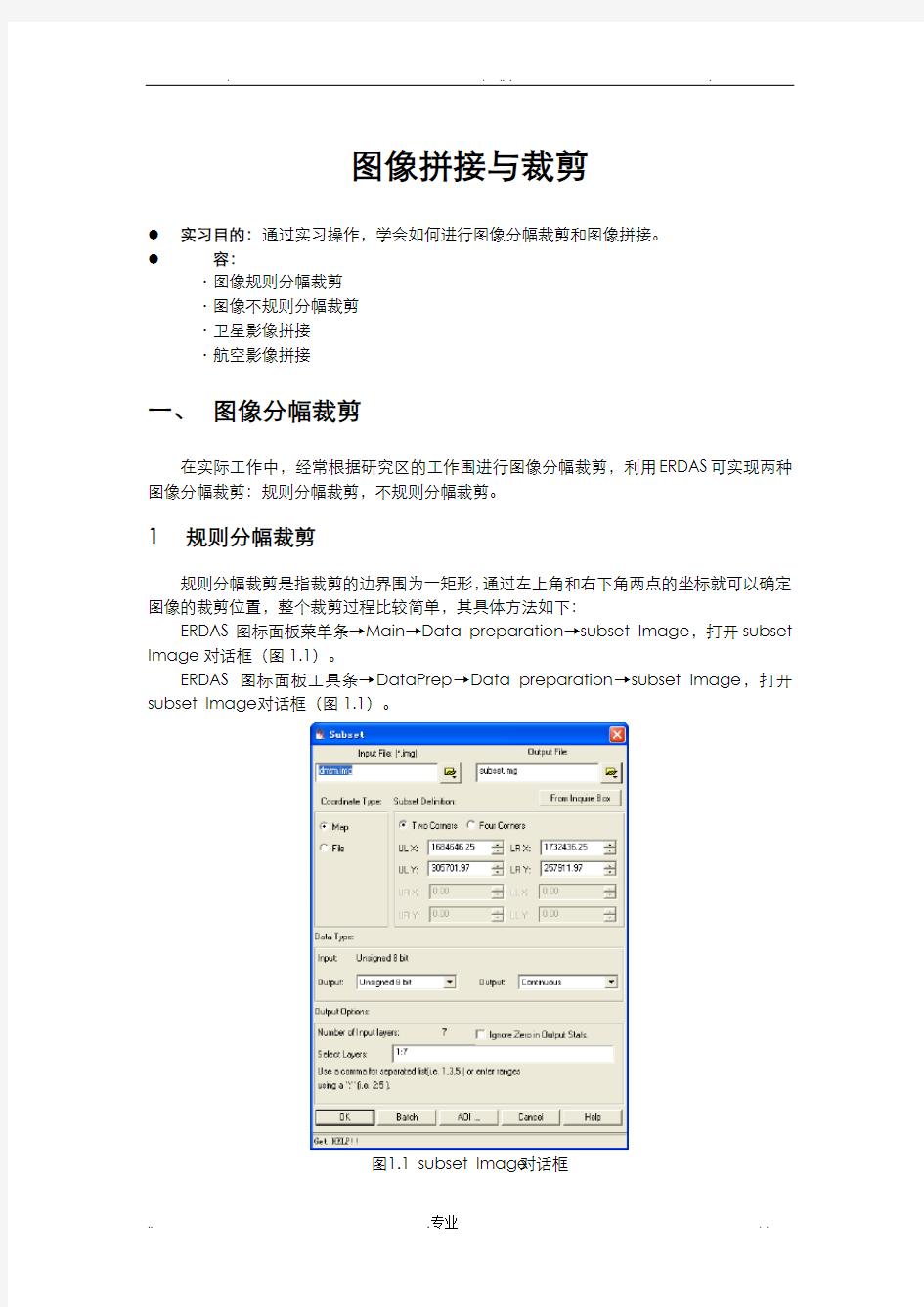
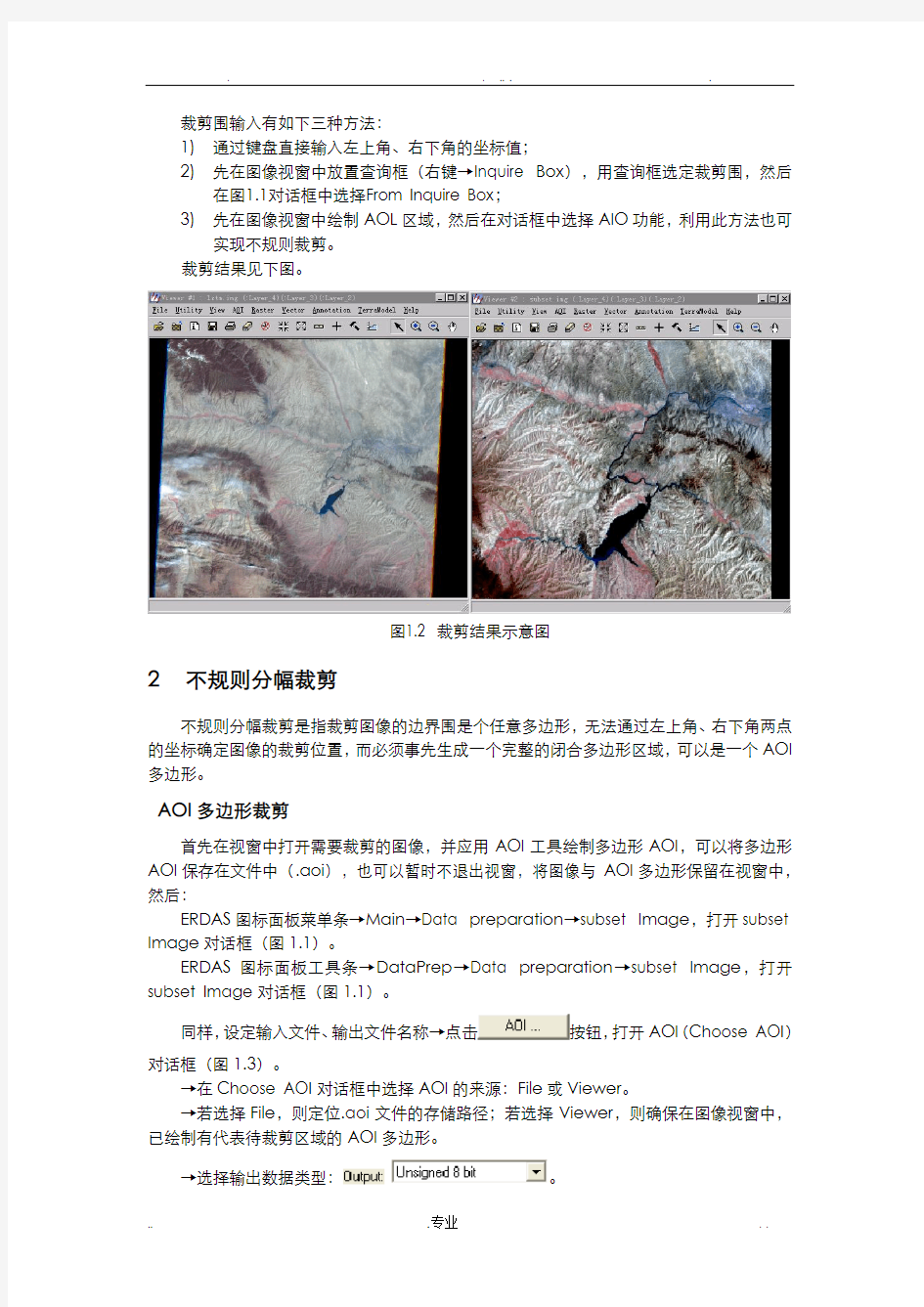
图像拼接与裁剪
●实习目的:通过实习操作,学会如何进行图像分幅裁剪和图像拼接。
●容:
·图像规则分幅裁剪
·图像不规则分幅裁剪
·卫星影像拼接
·航空影像拼接
一、图像分幅裁剪
在实际工作中,经常根据研究区的工作围进行图像分幅裁剪,利用ERDAS可实现两种图像分幅裁剪:规则分幅裁剪,不规则分幅裁剪。
1规则分幅裁剪
规则分幅裁剪是指裁剪的边界围为一矩形,通过左上角和右下角两点的坐标就可以确定图像的裁剪位置,整个裁剪过程比较简单,其具体方法如下:
ERDAS图标面板菜单条→Main→Data preparation→subset Image,打开subset Image对话框(图1.1)。
ERDAS图标面板工具条→DataPrep→Data preparation→subset Image,打开subset Image对话框(图1.1)。
图1.1 subset Image对话框
裁剪围输入有如下三种方法:
1)通过键盘直接输入左上角、右下角的坐标值;
2)先在图像视窗中放置查询框(右键→Inquire Box),用查询框选定裁剪围,然后
在图1.1对话框中选择From Inquire Box;
3)先在图像视窗中绘制AOL区域,然后在对话框中选择AIO功能,利用此方法也可
实现不规则裁剪。
裁剪结果见下图。
图1.2 裁剪结果示意图
2不规则分幅裁剪
不规则分幅裁剪是指裁剪图像的边界围是个任意多边形,无法通过左上角、右下角两点的坐标确定图像的裁剪位置,而必须事先生成一个完整的闭合多边形区域,可以是一个AOI 多边形。
AOI多边形裁剪
首先在视窗中打开需要裁剪的图像,并应用AOI工具绘制多边形AOI,可以将多边形AOI保存在文件中(.aoi),也可以暂时不退出视窗,将图像与AOI多边形保留在视窗中,然后:
ERDAS图标面板菜单条→Main→Data preparation→subset Image,打开subset Image对话框(图1.1)。
ERDAS图标面板工具条→DataPrep→Data preparation→subset Image,打开subset Image对话框(图1.1)。
同样,设定输入文件、输出文件名称→点击按钮,打开AOI(Choose AOI)对话框(图1.3)。
→在Choose AOI对话框中选择AOI的来源:File或Viewer。
→若选择File,则定位.aoi文件的存储路径;若选择Viewer,则确保在图像视窗中,已绘制有代表待裁剪区域的AOI多边形。
→选择输出数据类型:。
→选择输出波段:。→点击,执行裁剪。裁剪结果见图1.4。
图1.3 Choose AOI对话框
图1.4 不规则裁剪结果
二、图象拼接处理
图像拼接处理是将具有地理参考的若干相邻图像合并成一幅图像或者一组图像,需要拼接的输入图像必须含有地图投影信息,或者说输入图像必须经过几何校正处理(Rectified)或者进行过校正标定(Calibrated)。虽然所有的输入图像可以具有不同的投影类型,不同的像元大小,但必须具有相同的波段数。在进行图像拼接时,需要确定一幅参考图像,参考图像将作为输出拼接图像的基准,决定拼接图像的对比度匹配以及输出图像的地图投影、像元大小和数据类型。
1图像拼接功能
图像拼接工具可通过以下两种途径启动。
ERDAS图标面板菜单条:Main→Data Preparation→Mosaic Images,打开Mosaic Tool视窗(图2.1)。
ERDAS图标面板工具条:点击→Data preparation→Mosaic Images,打开Mosaic Tool视窗(图2.1)。
图2.1 Mosaic Tool对话框
2卫星图像拼接
本节通过三幅陆地资源卫星图像(wasia1_mss.img、wasia2_mss.img、wasia3_tm.img)的拼接处理,介绍卫星图像的拼接功能。
2.1启动图像拼接工具
图像拼接工具可通过以下两种途径启动。
ERDAS图标面板菜单条:Main→Data Preparation→Mosaic Images,打开Mosaic Tool视窗(图2.1)。
ERDAS图标面板工具条:点击→Data preparation→Mosaic Images,打开Mosaic Tool视窗(图2.1)。
2.2加载Mosaic图像
Mosaic Tool视窗菜单条:Edit→Add Images→打开Add Images对话框(图2.2)。
Mosaic Tool视窗工具条:点击→打开Add Images对话框(图2.2)。
图2.2 Add Images对话框
→按ctrl或shift同时加载wasia1_mss.img、wasia2_mss.img、wasia3_tm.img三景卫星影像。
图2.3 Add Images对话框Image Area Option页签
→按照图2.3进行设置,选中Compute Active Area,即只利用每幅影像中的有效数据覆盖的围用于拼接。
→点击OK加载三幅卫星影像。
2.3图像叠置组合(Images Stacking)
Mosaic Tool视窗工具条:点击(set mode for input image)→进入设置输入图像模式的状态,利用所提供的编辑工具,进行图像上下层调整。2.4图像匹配设置(Images Matching)
Mosaic Tool视窗工具条:点击set input mode ,进入设置输入图像模式→点击Image Matching图标→打开色彩校正(Color Corrections)对话框(图2.4)。
图2.4 Color Corrections对话框
→选中,单击,打开Histogram Matching(直方图匹配)对话框(图2.5),执行影像的色调调整。
图2.5 Histogram Matching(直方图匹配)对话框
→按图2.5进行参数设置。即匹配方法设置为(只利用
叠加区直方图进行匹配);直方图类型设置为(逐波段)。→点击OK,保存设置,回到Color Corrections对话框,在Color Corrections对话框中再次单击OK按钮退出。
→Mosaic Tool视窗工具条中点击Set Mode for Intersection按钮,进入设置图像关系模式的状态。
→Mosaic Tool视窗工具条中点击选择叠加函数(Set Overlap Function)按钮,打开Set Overlap Function对话框(图2.6)。
图2.6 Set Overlap Function对话框
→按图2.6进行参数设置,单击按钮,再单击close按钮关闭该对话框。
2.5运行Mosaic工具
Mosaic Tool视窗工具条:点击set mode for output Images按钮,进入输出图
像模式设置→点击,打开Output File Name对话框(图2.7、2.8),按图所示进行设置,点击ok,运行图像拼接。
实验三 遥感图像裁剪、镶嵌、融合
实验四遥感图像的拼接、裁剪、融合 一、实习目的与要求 ·掌握图像拼接的原理,以及两幅图像拼接的时候需要的条件,掌握拼接技术; ·学习通过ERDAS进行遥感图像规则分幅裁剪,不规则分幅裁剪的实验过程,能够对一幅大的遥感图像按照要求裁剪图像; ·掌握不同分辨率图像的特性,详细理解各种融合方法的原理,以及各种融合方法的优缺点,能够根据不同的应用目的合理选择融合方法,掌握融合的操作过程; 二、实验原理 ·图像拼接(mosaic image)是具有地理参考的若干相邻的图像合并成一幅图像或一组图像,需要拼接的图像必须含有地图投影也就是说图像必须经过几何校正处理,虽然所有的输入图像可以具有不同的投影类型,不同的象元大小,但必须有相同的波段数。在进行图像拼接时需要确定一幅参考影像,参考图像作为图像拼接的基准,决定输出图像的地图投影和象元大小和数据类型。 ·在实际工作中,经常需要根据研究区域的工作范围对图像进行分幅裁剪,erdas中可以对图像进行规则分幅裁剪(rectangle subset)和不规则分幅裁剪(pdygon subset),根据实际的应用对图像选择不同的裁剪方式。 ·分辨率融合是对不同分辨率的摇杆图像进行融合处理,使处理后的图像既具有较好的空间分辨率又具有多光谱特征,从而增加图像的可解译性。图像分辨率融合的关键是融合前两幅图像的配准以及融合方法的选择只有将不同空间分辨率的图像进行精确的配准才能达到满意的融合效果,而融合的方法的选择主要是由被融合图像的特性以及融合的目的进行选择的,同时需要对融合的原理有正确的认识。 三、实验内容和实验过程 本次试验主要包括遥感图像拼接、遥感图像分幅裁剪、遥感图像分辨率融合。下面分别介绍: 1.图像拼接实验步骤: (1)启动图象拼接工具,在ERDAS图标面板工具条中,点击Dataprep/Data preparation/Mosaicc lmages—打开Mosaic Tool 视窗。
电镜照片的裁剪和拼接
电镜照片的裁剪和拼接 对于拍摄效果理想的电镜照片,只需要通过简单的裁剪和拼接,就可以完成。但是在实际操作过程中,往往存在这样的问题,电镜照片下方有一个标注栏,在标注栏中可以记录标尺、工作距离、加速电压等电镜拍摄条件,在制作插图过程中,往往需要将电镜图片缩小,将几张具有对比效果的图片拼接在一张插图中,此时数据栏中的字体会变得很小,标尺也会看不清楚。因此,在制作用于发表的插图过程中往往需要将电镜照片下方的数据栏剪切掉,再重新制作一条标尺,并进行标记。对于单张照片的裁剪、修改电镜图片的大小及重新调整照片明暗对比度的工作需要用Photoshop软件(简称PS)来完成,而将图片拼接在一起,重新画标尺和标注文字的工作需要Illustrator软件(简称AI)来完成。 一、收集合格整理素材 将一张插图中计划用到的所有电镜照片全部复制下来,建立一个新的文件夹,最好给每一张照片一个文件名,以后文件名最好不要更改,因为AI软件和PS软件中的图片是链接关系,防止在拼接图片过程中出现的链接图片无法识别。 二、用Photoshop裁剪出大小完全一致的图片 1、按照图片标尺长度绘制一个矩形框 当扫描电镜图片被缩小后,标尺经常会看不清楚。因此可以先根据标尺长度绘制一个等长的矩形框,以便图像拼接后根据该矩形框重新画一条标尺。具体操作步骤如下: ①用Photoshop CS5软件打开需要操作的图片。 ②将索引格式的电镜图片转变成RGB颜色格式的文件(执行“图像——模式——RGB颜色”命令)。 ③按照原标尺大小画一个相同长度的矩形框,并填色。具体方法如下,新建一个图层,用缩放工具拖拽图片,将标尺区域放大,在新建图层中用矩形选择工具按照标尺长度画一个等长的矩形框,用吸管工具在色板上任意吸取一个颜色,按下Alt+Delelte键,将矩形框填充上颜色。按下Ctrl+D键取消选框。将矩形框移动到图片中任意区域,裁剪时不会受到影响即可。双击抓手工具,将图片放到合适屏幕大小。
遥感影像图像处理流程
遥感影像图像处理(processing of remote sensing image data)是对遥感图像进行辐射校正和几何纠正、图像整饰、投影变换、镶嵌、特征提取、分类以及各种专题处理等一系列操作,以求达到预期目的的技术。 一.预处理 1.降噪处理 由于传感器的因素,一些获取的遥感图像中,会出现周期性的噪声,我们必须对其进行消除或减弱方可使用。 (1)除周期性噪声和尖锐性噪声 周期性噪声一般重叠在原图像上,成为周期性的干涉图形,具有不同的幅度、频率、和相位。它形成一系列的尖峰或者亮斑,代表在某些空间频率位置最为突出。一般可以用带通或者槽形滤波的方法来消除。
消除尖峰噪声,特别是与扫描方向不平行的,一般用傅立叶变换进行滤波处理的方法比较方便。 (2)除坏线和条带 去除遥感图像中的坏线。遥感图像中通常会出现与扫描方向平行的条带,还有一些与辐射信号无关的条带噪声,一般称为坏线。一般采用傅里叶变换和低通滤波进行消除或减弱。
2.薄云处理 由于天气原因,对于有些遥感图形中出现的薄云可以进行减弱处理。 3.阴影处理 由于太阳高度角的原因,有些图像会出现山体阴影,可以采用比值法对其进行消除。二.几何纠正
通常我们获取的遥感影像一般都是Level2级产品,为使其定位准确,我们在使用遥感图像前,必须对其进行几何精纠正,在地形起伏较大地区,还必须对其进行正射纠正。特殊情况下还须对遥感图像进行大气纠正,此处不做阐述。 1.图像配准 为同一地区的两种数据源能在同一个地理坐标系中进行叠加显示和数学运算,必须先将其中一种数据源的地理坐标配准到另一种数据源的地理坐标上,这个过程叫做配准。 (1)影像对栅格图像的配准 将一幅遥感影像配准到相同地区另一幅影像或栅格地图中,使其在空间位置能重合叠加显示。 (2)影像对矢量图形的配准 将一幅遥感影像配准到相同地区一幅矢量图形中,使其在空间位置上能进行重合叠加显示。2.几何粗纠正
ERDAS遥感图像处理教程,绝对给力
《遥感数字图象处理实验指导书》 实习须知 实验室资源: 1 硬件设备: 局域网系统; 高级PC 计算机(每人一台,在规定时间使用); 2 软件系统 Windows 2000 或Windows XP ERDAS IMAGINE 8.6 ArcToolbox ArcMap Microsoft Word Microsoft Excel Zip program 3 数据资源 数据源: ERDAS IMAGINE 8.6软件附带的examples; XX地区TM、ETM、Spot遥感数据 XX区部分矿山企业基础数据
实习目的与内容 1 实习目的 本实习为已具有RS的基本概念和理论基础的学生设计,目的是帮助学生在了解RS基本组成与数据结构模型的基础上,重点学习使用ERDAS IMAGINE8.6软件进行视窗操作、数据数据预处理、图像解译、图像分类和矢量功能;了解地图投影系统的使用;学习多种数据输入的方法,不同数据格式转换,数据库模式的定义等多种前后期处理工作;掌握遥感图像前后处理和解译、分类地理的技术流程和方法,数据库建设以及地理数据的编辑和管理;配合具体实例运用GIS空间分析工具。通过系列实习过程,重点培养学习者掌握RS提取信息的基本过程和技巧,并可初步用来解决运用遥感提取信息的问题。 2 实习内容 实习1:ERDAS IMAGINE 8.6系统简介与入门;包括:软件概述,视窗操作中的菜单工具条的介绍,数据的输入输出。 实习2:数据预处理;包括:图像分幅剪裁,图像几何校正,图像拼接处理,图像投影变换; 实习3:图像解译;包括功能简介,辐射增强处理(去霾处理)、常用的光谱增强处理(假彩色合成与指数计算)、空间增强处理(分辨率融合)。 实习4:图像分类;包括;非监督分类和监督分类,专家分类器(在高级练习中学习) 实习5:地理信息系统分析和矢量功能介绍,综合运用GIS工具解决实例提出的问题。 实习6:专题制图输出全过程学习。 3 本书有关约定 实习所用原始数据存放在%sampledata目录下;
遥感图像裁剪与拼接
遥感图像拼接(镶嵌)与裁剪 一、实验目的与要求 图像镶嵌指在一定数学基础控制下,把多景相邻遥感图像拼接成一个大范围、无缝的图像的过程,在ENVI中提供了透明处理、匀色、羽化等功能。实验要求可以用ENVI解决镶嵌颜色不一致、接边以及重叠区等问题。 图像裁剪的目的是将研究之外的区域去除。常用的方法是按照行政区划边界或者自然区域边界进行图像裁剪;在基础数据生产中,经常还要进行标准分幅裁剪。ENVI的图像裁剪过程,可分为规则裁剪和不规则裁剪。实验要求学生们学会通过ENVI软件对下载的地区图像进行裁剪和拼接,将南京区域裁剪出来。通过本次实验,初步熟悉ENVI和ARCGIS软件,为今后环境遥感学习奠定基础。 二、实验内容与方法 1 实验内容 1)图像拼接:ENVI的图像拼接功能提供交互式的方式将没有地理坐标或者有地理坐标的多幅图像合并,生成一幅单一的合成图像。 2)图像裁剪:通常按照行政区划边界或自然区划边界进行图像剪裁,在基础数据生产中,还经常要进行标准分幅裁剪。
2 实验方法 1)图像拼接 最新ENVI提供了全新的影像无缝镶嵌工具Seamless Mosaic,所有功能集成在一个流程化的界面,它可以: ?控制图层的叠放顺序 ?设置忽略值、显示或隐藏图层或轮廓线、重新计算有效的轮廓线、选择重采样方法和输出范围、可指定输出波段和背景值 ?可进行颜色校正、羽化/调和 ?提供高级的自动生成接边线功能、也可手动编辑接边线 ?提供镶嵌结果的预览 使用该工具可以对影像的镶嵌做到更精细的控制,包括镶嵌匀色、接边线功能和镶嵌预览等功能。 2)图像裁剪 (1)规则分幅裁剪,是指裁剪图像的边界范围是一个矩形,这个矩形的范围获取途径包括行列号、左上角和右下角两点坐标、图像文件、ROI/矢量文件; (2)不规则分幅裁剪,是指裁剪图像的边界范围是一个任意多边形。任意多边形可以是事先生成的一个完整的闭合多边形区域,可以是一个手工绘制的ROI(感兴趣区)多边形,也可以是ENVI支持的矢量文件。
基于erdas的图像增强处理
图像增强处理 ●实习目的:掌握常用的图像增强处理的方法 ●容:空间、辐射、光谱增强处理的主要方法 ·空间增强:包括卷积增强处理、纹理分析 ·辐射增强:LUT拉伸处理、直方图均衡化处理 ·光谱增强:主成份变换、缨穗变换、色彩变换 图像增强处理包括空间、辐射、光谱增强处理,本练习做几种常用的增强处理方法,在实际运用中,不是所有的图象增强处理方法都要用到,具体采用哪种图象增强处理方法,视具体的研究区域,研究容和对象而定。 一、图像解译功能简介 利用ERDAS IMAGINE进行图像增强主要采用ERADS IMAGINE的图像解译器(Image Interpreter)模块,该模块包含了50多个用于遥感图像处理的功能模块,这些功能模块在执行过程中都需要通过各种按键或对话框定义参数,多数功能都借助模型生成器(Model Maker)建立了图形模型算法,容易调用或编辑。 图像解译器(Image Interpreter或Interpreter),可以通过两种途径启动: ERDAS图标面板菜单条: Main/Image Interpreter----Image Interpreter菜单(图1.1) ERDAS图标面板工具条:点击Interpreter图标----Image Interpreter菜单(图1.1) 图1.1 Image Interpreter菜单 从上图可以看出,ERDAS图像解译模块包含了8个方面的功能,依次是遥感图像的空间增强(Spatial Enhancement)、辐射增强(Radiometric Enhancement)、光谱增强(SpectralEnhancement)、高光谱工具(Hyper Spectral Tools)、傅立叶交换(Fourier Analysis )、地形分析(Topographic Analysis)。地理信息系统分析(GlS Analysis)、以及其它实用功能(Utilities)。每一项功能菜单中又包含若干具体的遥感图像处理功能。
中考复习专题 图形的折叠、裁剪与拼接
专题九 图形的折叠、裁剪与拼接 一、选择题 1.现有大小相同的正方形纸片20张,小凯用其中2张拼成如图所示的矩形,小明也想拼一个与它形状相同(相似)但比它大的矩形,则它至少要用m 张正方形纸片(不得把每个正方形纸片剪开).则m 的值为(B ) A .6 B .8 C .12 D .18 ,(第1题图)) ,(第2题图)) 2.把由5个小正方形组成的十字形纸板(如图)剪开,使剪成的若干块能够拼成一个大正方形,最少只需剪(B ) A .1刀 B .2刀 C .3刀 D .4刀 3.如图,将一张矩形纸片沿AB 对折,以AB 的中点O 为顶点将平角五等分,并沿五等分的折线折叠,再沿CD 剪开,使展开后为正五角星(正五边形对角线所构成的图形),则∠OCD 等于(C ) A .108° B .114° C .126° D .129° 4.如图1,分别沿长方形纸片ABCD 和正方形纸片EFGH 的对角线AC ,EG 剪开,拼成如图2所示的?KLMN ,若中间空白部分四边形OPQR 恰好是正方形,?KLMN 的面积为50,则正方形EFGH 的面积为(B ) A .24 B .25 C .26 D .27 5.如图,将矩形沿图中虚线剪成四块图形,用这四块图形恰能拼一个正方形.若x =13,则x y 的值等于(C ) A .3 B .25-1 C . 5+1 2 D .1+ 2 ,(第5题图)) ,(第6题图))
6.如图1为一正面白色,反面灰色的长方形纸片.今沿虚线剪下分成甲、乙两长方形纸片,并将甲纸片反面朝上贴于乙纸片上,形成一张白、灰相间的长方形纸片,如图2所示,若图2中白色与灰色区域的面积比为8∶3,图2纸片面积为33,则图1纸片的面积是(A ) A .42 B .44 C .2314 D .3638 7.如图,阴影部分是边长为a 的大正方形中剪去一个边长为b 的小正方形后得到的图形,将阴影部分通过 割、拼,形成新的图形,给出下列3种割拼方法,其中能够验证平方差公式的是(D ) A .①② B .②③ C .①③ D .①②③ 二、填空题 8.我们知道,如图1所示的方格中,若每一个小正方形的边长都为1,则阴影正方形的面积是2,边长是 2.如图2,点P 是边长为1的正方形内(不在边上)任意一点,P 和正方形各顶点相连后把正方形分成4块,其中①③可以重新拼成一个四边形,重拼后的四边形的最小周长是2 2. 三、解答题 9.如图1,将长为10的线段OA 绕点O 旋转90°得到OB ,点A 的运动轨迹为AB ︵ ,P 是半径OB 上一动点,Q 是AB ︵ 上一动点,连接PQ. 发现 当∠POQ =__________°时,PQ 有最大值,最大值为__________. 思考 (1)如图2,若点P 是OB 的中点,且QP ⊥OB 于点P ,求BQ ︵ 的长; (2)如图3,将扇形OAB 沿折痕AP 折叠,使点B 的对应点B′恰好落在OA 的延长线上,求阴影部分面积. 探究 如图4,将扇形OAB 沿PQ 折叠,使折叠后的QB′︵ 恰好与半径OA 相切,切点为C ,若OP =6,求点O 到折痕PQ 的距离.
陕西省石泉县池河中学八年级信息技术上册教案:剪裁图像,抠取图像,拼接图像(第七课时)
池河中学2019-2020学年度第一学期教学设计 年级8年级 科目[来源:学科 网ZXXK] 信息任课教师[来源:学科网]授课时间 1 [来源:学科网]课题剪裁图像,抠取图像,拼接图像授课类型新授 课标依据 培养学生积极学习和探究信息技术的兴趣,养成良好的信息意识和健康负责的信息技术使用习惯,形成信息处理能力,培养学生使用信息技术支持各种学习和解决各类问题的意识和能力。 教学目标 剪裁图像,抠取图像,拼接图像的操作和原理,通过操作实践熟悉各命令的使用方法原理和环境。培养学生的动手处理能力。激发并保持利用信息技术不断学习和探索的热情,形成积极主动地学习和使用信息技术、参与信息技术的活动。 教学重点难点教学[来源:学科网 ZXXK] 重点[来源:学科网 ZXXK] 剪裁图像,抠取图像,拼接图像。来源学+科+网Z+X+X+K][来源学科网][来源学_科_网 教学 难点 抠取图像,拼接图像及操作原理 教学媒体选择分析表 知识点学习目标媒体 类型 教学 作用 使用 方式 所得结论 占用 时间 媒体来源 剪裁图 像,抠取图像,拼接图像了解操作 原理 视频df ai 操作过程对作 品的影响及形 成原理 8自制 编号:8.1.07
①媒体在教学中的作用分为:A.提供事实,建立经验;B.创设情境,引发动机;C.举例验证,建立概念;D.提供示范,正确操作;E.呈现过程,形成表象;F.演绎原理,启发思维; G.设难置疑,引起思辨;H.展示事例,开阔视野;I.欣赏审美,陶冶情操;J.归纳总结,复习巩固;K.其它。 ②媒体的使用方式包括:A.设疑—播放—讲解;B.设疑—播放—讨论;C.讲解—播放—概括;D.讲解—播放—举例;E.播放—提问—讲解;F.播放—讨论—总结;G.边播放、边讲解; H.设疑_播放_概括.I讨论_交流_总结J.其他 教学过程设计 师生活动设计意图上一节课我们对PS软件的操作有了一定的 认识。我们想想上节课中我们对于图片的操作 有哪些应该理解的地方,回到P31阅读教材, 再次理解索引模式的意义。 教师示范操作,学生根据每一步的操作来 说明是怎么理解的,为什么这样操作,有没有 多余的步骤。 我们这节课要在上节课理解的基础上完成 一幅作品,大家有没有信心? 先熟悉课本,了解这节课要完成的作品是 什么,怎么做?引入剪裁与拼接图像。 导学: 学习抠图的基本操作方法 认识图层能利用图层拼接图像 教师示范操作过程 剪裁图像,抠取图像,拼接图像,利用图 学生回想上节 课的重点内 容。引出本课 内容 自学教材,学 会学习 教师讲解学生 理解体会。
03 遥感图像增强
实验三遥感图像增强 一、背景知识 在获取图像的过程中,由于多种因素的影响,导致图像质量多少会有所退化。图像增强的目的在于:(1)采用一系列技术改善图像的视觉效果,提高图像的清晰度;(2)将图像转换成一种更适合于人或机器进行分析处理的形式。通过处理设法有选择地突出便于人或机器分析某些感兴趣的信息,抑制一些无用的信息,以提高图像的使用价值。 增强的方法往往具有针对性,增强的结果只是靠人的主观感觉加以评价。因此,图像增强方法只能有选择地使用。 图像增强方法从增强的作用域出发,可分为空间域增强和频率域增强两种。 空间域增强是直接对图像像素灰度进行操作;频率域增强是对图像经傅立叶变换后的频谱成分进行操作,然后经傅立叶逆变换获得所需结果。 图像增强所包含的主要内容如下图。 二、实验目的: 掌握遥感图像增强的基本方法,理解不同处理方法的适用类型。能根据需要对遥感图像进行综合处理。 三、实验内容: ?辐射增强处理 ?直方图均衡化 ?直方图匹配 ?空间增强处理 ?卷积增强处理 ?自适应滤波
?锐化增强处理 ?分辩率融合 光谱增强处理 ?主成份变换(PC变换/K-L变换) ?去相关拉伸 ?缨帽变换(K-T变换) ?指数计算 ?自然色彩变换 四、实验准备 1.软件ERDAS IMAGINE8.5版本以上; 2.实验用相关数据 五、实验步骤: (一)、辐射增强处理(Radiometric Enhancement) 1.直方图均衡化(Histogram Equalization) 直方图均衡化实质上是对图像进行非线性拉伸,重新分配图像像元值,使一定灰度范围内像元的数量大致相等;这样,原来直方图中间的峰顶部分对比度得到增强,而两侧的 谷底部分对比度降低,输出图像的直方图是一较平的分段直方图,如果输出数据分段值较 小的话,会产生粗略分类的视觉效果。 打开方法:(以文件Lanier.img为例) (1).ERDAS图标面板菜单条:Main - Image Interpreter Radiometric Enhancement - Histogram Equalization,打开Histogram Equalization对话框。 (2).ERDAS图标面板工具条:点击Interpreter图标一Radiometric Enhancement一 Histogram Equalization,打开Histogram Equalization对话框。 2.直方图匹配(Histogram Match) 直方图匹配是对图像查找表进行数学变换,使一幅图像的直方图与另一幅图像类似。 直方图匹配经常作为相邻图像拼接或应用多时相遥感图像进行动态变化研究的预处理工 作,通过直方图匹配可以部分消除由于太阳高度角或大气影响造成的相邻图像的效果差异。 操作方法
专题15 剪切与拼接
专题15 剪切与拼接 [读一读] “不知细叶谁裁出,二月春风似剪刀”。 春光明媚的日子,春风象一把剪刀,把眼前的世界裁剪得美丽异常,让每个人感到心旷神怡。 只要我们勤于想象和动手,也能把图形通过折叠、裁剪和拼接,得到我们想要的新图形。 [想一想] 例1 剪一刀,使一个正方形变为两个形状、大小一样的图形。 [剖析 ]按题目要求,首先想到对折,这样的两个图形一定满足要求;但题目并没对剪开后的两个图形方向有条件,所以,只要沿过正方形中心的直线剪开,得到的图形也符合要求。 [解] [练一练] 1、剪两刀,使一个正方形变成四个形状、大小一样的图形。 2、剪一刀使一个长方形变成两个形状、大小一样的图形,剪两刀使一个长方形变成四个形状、大小一样的图形。 [解] 1、4个长方形 4个正方形 4个三角形 2、剪一刀: (2个长方形)(2个三角形)(2个长方形) (4个长方形)(4个长方形)
[剖析]平常对这样的问题,总习惯地沿着过正方形两邻边的直线剪开,实际上剪切线还可以过正方形的顶点(一个或两个顶点)。 [解]第一种剪法第二种剪法第三种剪法 余下的角的个数分别为:4,5,3 [练一练] 1、下面的一块是从上面哪一个图形中剪下来的,用线连一连。 2、下面的图形,请你剪一刀,拼成一个正方形。 3、你能剪一刀,将它拼成一个正方形吗? [解] [例3]在下面剪一刀,使剪开的部分恰好能拼成一个正方形。
[剖析]先认真观察分析图形的特点,再动手剪拼,切不可盲目行事。拼成正方形,必须把凹凸的部分补平,围绕这个特点思考,才能找到办法。 [解] [点拨]这类题可以根据图形特点,先把原图补画成一个正方形,那么缺少的部分就是要 剪下来补上去的,如。 [练一练] 1、从下面四个图形中选两个可以拼成 的图形。 2、选三个可以拼成 的图形。 3、(1)把下面图形剪两刀,使剪开的部分恰好能拼成一个不一样的正方形。 (2)把下图剪两刀拼成一个长方形。 [解]1、(1)和(3) 2、(1)(3)(5) 3、(1) (2)
ERDAS IMAGINE遥感图像处理教程要点
《ERDAS IMAGINE遥感图像处理教程》根据作者多年遥感应用研究和ERDAS IMAGINE软件应用经验编著而成,系统地介绍了ERDAS IMAGINE 9.3的软件功能及遥感图像处理方法。全书分基础篇和扩展篇两部分,共25章。基础篇涵盖了视窗操作、数据转换、几何校正、图像拼接、图像增强、图像解译、图像分类、子像元分类、矢量功能、雷达图像、虚拟GIS、空间建模、命令工具、批处理工具、图像库管理、专题制图等ERDAS IMAGINE Professional级的所有功能,以及扩展模块Subpixel、Vector、OrthoRadar、VirtualGIS等;扩展篇则主要针对ERDAS IMAGINE 9.3的新增扩展模块进行介绍,包括图像大气校正(ATCOR)、图像自动配准(AutoSync)、高级图像镶嵌(MosaicPro)、数字摄影测量(LPS)、三维立体分析(Stereo Analyst)、自动地形提取(Automatic Terrain Extraction)、面向对象信息提取(Objective)、智能变化检测(DeltaCue)、智能矢量化(Easytrace)、二次开发(EML)等十个扩展模块的功能。 《ERDAS IMAGINE遥感图像处理教程》将遥感图像处理的理论和方法与ERDAS IMAGINE软件功能融为一体,可以作为ERDAS IMAGINE软件用户的使用教程,对其他从事遥感技术应用研究的科技人员和高校师生也有参考价值。 目录 基础篇 第1章概述2 1.1 遥感技术基础2
1.1.1 遥感的基本概念2 1.1.2 遥感的主要特点2 1.1.3 遥感的常用分类3 1.1.4 遥感的物理基础3 1.2 ERDAS IMAGINE软件系统6 1. 2.1 ERDAS IMAGINE概述6 1.2.2 ERDAS IMAGINE安装7 1.3 ERDAS IMAGINE图标面板11 1. 3.1 菜单命令及其功能11 1.3.2 工具图标及其功能14 1.4 ERDAS IMAGINE功能体系14 第2章视窗操作16 2.1 视窗功能概述16 2.1.1 视窗菜单功能17 2.1.2 视窗工具功能17 2.1.3 快捷菜单功能18 2.1.4 常用热键功能18 2.2 文件菜单操作19 2.2.1 图像显示操作20 2.2.2 图形显示操作22 2.3 实用菜单操作23
如何在ERDAS中实现用矢量线界裁切遥感影像
总结一下利用Erdas和Arcgis来随意图形分割影像图: 影像图格式为tif随意图形格式随意(就当shape格式) 一:合并影像图: 由于影像图的分割需要,则要全部覆盖shape格式的边界。分Erdas和Arcgis两种合并法: Erdas合并:①打开Erdas,再打开viewer窗口(注意:再打开图层时,要将raster option的no stretch 和background transparent前打勾,这样图层就不会失真)。 ②打开需要合并的图:files of type选择,选择对应的的图层 ③在窗口viewer—raster—mosaic images,弹出mosaic tool窗口 ④在窗口mosaic tool—process—run mosaic,弹出窗口 ⑤在窗口output file nam选择files of type为tif格式,存放路径自己选择,点击ok完成 Arcgis合并: ①打开Arcgis(Arcmap), 加入要合并的图层 ②ArcToolBox—datamanagementtools—raster—mosaic或mosic to new rastevr 然后按需求选择input raster 和 output raster还有名称。 二:生成分割边界: ①先用arcmap打开shape图,选中shape边界 ②ArcToolBox—conversion tools—to coverage—feature to class coverage然后按需求选择input feature classse和在output coverage填入存储路径,点击ok完成,生成coverage格式。 ③然后在Erdas用窗口viewer打开coverage图和tif图。
实验六 遥感影像增强处理
实验六遥感影像增强处理 实习目的:掌握常用的遥感影像增强处理的方法。 实习内容:遥感影像空间、辐射、光谱增强处理的主要方法 空间增强:包括卷积增强处理、纹理分析、自适应滤波等 辐射增强:LUT拉伸处理、直方图均衡化处理、直方图匹配、亮度反转处理等 光谱增强:主成份变换、缨帽变换、色彩变换、指数计算等 图像增强是改善图像质量、增加图像信息量、加强图像判读和识别效果的图像处理方法。图像增强的目的是针对给定图像的不同应用,强调图像的整体或局部特性,将原来不清晰的图像变得清晰或增强某些感兴趣区域的特征,扩大图像中不同物体特征之间的差别,满足某些特殊分析的需要。图像增强的途径是通过一定的手段对原图像附加一些信息或变换数据,有选择的突出图像中感兴趣区域的特征或抑制图像中某些不需要的特征。图像增强的方法包括空间域增强和频率域增强两类。空间域增强包括空间增强、辐射增强和光谱增强。在实际运用中,不是所有的图象增强处理方法都要用到,具体采用哪种图象增强处理方法,视具体的研究区域,研究内容和对象而定。 1.图像解译功能简介(Introduction of Image Interpreter) 利用ERADS IMAGINE 进行图像增强主要采用ERADS IMAGINE的图像解译器(Image Interpreter)模块,该模块包含了50多个用于遥感图像处理的功能模块,这些功能模块在执行过程中都需要通过各种按键或对话框定义参数,多数功能都借助模型生成器(Model Maker)建立了图形模型算法,容易调用或编辑。 图像解译器(Image Interpreter或Interpreter),可以通过两种途径启动:ERDAS图标面板菜单条: Main/Image Interpreter--Image Interpreter 菜单 ERDAS图标面板工具条:点击Interpreter图标一Image Interpreter菜单
遥感实验五_影像镶嵌、裁剪、融合
遥感实验五数字图像处理 ------------图像镶嵌、裁切及融合 一、实验目的 学会图像镶嵌、图像裁切及图像融合等技术,通过实际影像的操作,制作可用于实际工作的某区域遥感图像,为下一次实验准备数据。 二、实验数据 某区域的遥感图像:11942E20000504.rar、11943E20010304.rar; 某区域的范围:xianyou.shp 三、实验内容及主要步骤 1、图像镶嵌 注:要镶嵌的两幅或多幅影像要求具有相同的投影信息,如果不同,则需要首先统一。ERDAS IMAGINE中提供了投影转换的工具,点击、选择Reproject Images;或者,也可以在ArcGIS的ArcToolbox中选择Projections and Transformations/Raster/Project Raster进行转换。以下以ERDAS IMAGINE 软件为例进行投影转换。 1.1.投影定义和转换 在ERDAS中,点击DataPrep,在下拉选项卡中点击Rejection Images,在Input File中输入需要进行投影转换的影像数据——福建某地区2000年5月30米分辨率的的多光谱影像(本例以TM4、3、2波段为例)。在Output File设置保存路径和输出文件名。在Categories中点击右侧的小地球标志进行投影定义。投影参数设置如下图1.1示,点击OK,完成投影转换。本图及以下各图均将WGS-84投影转换成Gauss Kruger投影。
同理,对裁切的多光谱小图进行投影转换,原理及步骤亦同上,图1.2示。 图1.2 对全色波段影像数据tm11942_8进行投影变换,原理同多光谱影像投影变换,但在erdas 中进行投影转化时由于在选择categories时,选择了南半球国家投影类别发生错误,结果显示为一“倒像”,故tm11942_8影像采用ArcGIS软件进行投影转换,转换目的主要是讲投 影信息中的Datum转成Krasovskv。
基于erdas的图像拼接与裁剪步骤
图像拼接与裁剪 ●实习目的:通过实习操作,学会如何进行图像分幅裁剪和图像拼接。 ●内容: ·图像规则分幅裁剪 ·图像不规则分幅裁剪 ·卫星影像拼接 ·航空影像拼接 一、图像分幅裁剪 在实际工作中,经常根据研究区的工作范围进行图像分幅裁剪,利用ERDAS可实现两种图像分幅裁剪:规则分幅裁剪,不规则分幅裁剪。 1规则分幅裁剪 规则分幅裁剪是指裁剪的边界范围为一矩形,通过左上角和右下角两点的坐标就可以确定图像的裁剪位置,整个裁剪过程比较简单,其具体方法如下: ERDAS图标面板菜单条→Main→Data preparation→subset Image,打开subsetImage对话框(图1.1)。 ERDAS图标面板工具条→DataPrep→Data preparation→subset Image,打开subset Image对话框(图1.1)。 图1.1 subset Image对话框
裁剪范围输入有如下三种方法: 1)通过键盘直接输入左上角、右下角的坐标值; 2)先在图像视窗中放置查询框(右键→Inquire Box),用查询框选定裁剪范围, 然后在图1.1对话框中选择From Inquire Box; 3)先在图像视窗中绘制AOL区域,然后在对话框中选择AIO功能,利用此方法也可 实现不规则裁剪。 裁剪结果见下图。 图1.2 裁剪结果示意图 2不规则分幅裁剪 不规则分幅裁剪是指裁剪图像的边界范围是个任意多边形,无法通过左上角、右下角两点的坐标确定图像的裁剪位置,而必须事先生成一个完整的闭合多边形区域,可以是一个AOI多边形。 AOI多边形裁剪 首先在视窗中打开需要裁剪的图像,并应用AOI工具绘制多边形AOI,可以将多边形A OI保存在文件中(.aoi),也可以暂时不退出视窗,将图像与AOI多边形保留在视窗中,然后: ERDAS图标面板菜单条→Main→Data preparation→subset Image,打开subset Image对话框(图1.1)。 ERDAS图标面板工具条→DataPrep→Data preparation→subset Image,打开subsetImage对话框(图1.1)。 同样,设定输入文件、输出文件名称→点击按钮,打开AOI(Choose AOI) 对话框(图1.3)。 →在Choose AOI对话框中选择AOI的来源:。 →若选择File,则定位.aoi文件的存储路径;若选择Viewer,则确保在图像视窗中,已绘制有代表待裁剪区域的AOI多边形。 →选择输出数据类型:。
(最新)ENVI对图像进行配准、校正、拼接、裁剪
目录 第一部分利用ENVI对图像进行配准-校正-拼接-裁剪 (2) 一、图像配准与校正 (2) (一)基础知识 (2) (二)ENVI操作 (3) 二、图像镶嵌(图像拼接) (15) (一)基础知识 (15) (二)ENVI操作 (15) 三、图像裁剪 (18) (一)基础知识 (18) (二)ENVI操作 (19) 第二部分:下载影像及介绍 (23) (一)基本信息 (23) (二)日期信息 (24) (三)云量信息 (24) (四)空间信息 (24)
第一部分利用ENVI对图像进行配准-校正-拼接-裁剪 一、图像配准与校正 (一)基础知识 1、图像配准 就是将不同时间、不同传感器(成像设备)或不同条件下(天候、照度、摄像位置和角度等)获取的两幅或多幅图像进行匹配、叠加的过程,它已经被广泛地应用于遥感数据分析、计算机视觉、图像处理等领域。 2、几何校正 是指利用地面控制点和几何校正数学模型,来矫正非系统因素产生的误差,非系统因素如传感器本身的高度、地球曲率、空气折射或地形等的影响。 由于校正过程中会将坐标系统赋予图像数据,所以此过程包括了地理编码。 简单来说,图像校正是借助一组控制点,对一幅图像进行地理坐标的校正。 本文将采用地面控制点+校正模型的几何校正方式中的Image to Image,利用Image格式的基准影像对2006年兰州TM影像进行配准与校正。 3、图像选点原则 [1]选取图像上易分辨且较精细的特征点,如道路交叉点、河流弯曲或分叉 处、海岸线弯曲处、飞机场、城廓边缘等。 [2]特征变化大的地区需要多选。 [3]图像边缘部分一定要选取控制点。 [4]尽可能满幅均匀选取。 [5]保证一定数量的控制点,不是控制点越多越好。 4、数理知识: [1]多项式模型 x=a 0+a 1 X+a 2 Y+a 3 X2+a 4 XY+ a 5 Y2+....
ERDAS遥感图像处理教程-绝对给力
遥感数字图象处理实验指导书》 实习须知 实验室资源: 1 硬件设备: 局域网系统; 高级PC 计算机(每人一台,在规定时间使用); 2 软件系统 Windows 2000 或Windows XP ERDAS IMAGINE 8.6 ArcToolbox ArcMap Microsoft Word Microsoft Excel Zip program 3 数据资源 数据源: ERDAS IMAGINE 8.6 软件附带的examples; XX 地区TM、ETM、Spot 遥感数据 XX 区部分矿山企业基础数据
实习目的与内容 1 实习目的 本实习为已具有RS的基本概念和理论基础的学生设计,目的是帮助学生在了解RS基本组成与数据结构模型的基础上,重点学习使用ERDAS IMAGINE8.6软件进行视窗操作、数据数据 预处理、图像解译、图像分类和矢量功能;了解地图投影系统的使用;学习多种数据输入的方法,不同数据格式转换,数据库模式的定义等多种前后期处理工作;掌握遥感图像前后处理和解译、分类地理的技术流程和方法,数据库建设以及地理数据的编辑和管理;配合具体实例运用GIS空间分析工具。通过系列实习过程,重点培养学习者掌握RS提取信息的基本过程和技巧,并可初 步用来解决运用遥感提取信息的问题。 2 实习内容 实习1 : ERDAS IMAGINE 8.6系统简介与入门;包括:软件概述,视窗操作中的菜单工具条的 介绍,数据的输入输出。 实习2:数据预处理;包括:图像分幅剪裁,图像几何校正,图像拼接处理,图像投影变换; 实习3:图像解译;包括功能简介,辐射增强处理(去霾处理)、常用的光谱增强处理(假彩色 合成与指数计算)、空间增强处理(分辨率融合)。 实习4:图像分类;包括;非监督分类和监督分类,专家分类器(在高级练习中学习) 实习5:地理信息系统分析和矢量功能介绍,综合运用GIS工具解决实例提出的问题。 实习6:专题制图输出全过程学习。 3 本书有关约定 实习所用原始数据存放在%sampledata目录下; 为保证整个实习过程安全、完整地进行,要求开始实习前,先在合适的硬盘位置创建自己的工作目录,实习过程所有新产生的数据文件均应保存在自己的工作目录下,切记!!!
专题4《图形的分割与拼接》
专题4《图形的分割与拼接》 破解策略 把一个几何图形按某种要求分成几个图形,就叫做图形的分割;反过来,按一定的要求也可以把几个图形拼接成一个完美的图形,就叫做图形的拼接.通常,我们会将一个或多个图形先分割,再拼接成一种指定的图形. 常见的图形的分割与拼接有: 1.三角形分割成两个等腰三角形 (1)已知:Rt△ABC,∠BAC=90°. 作法:取斜边BC的中点D,连结A D. 结论:△DAB和△DAC是等腰三角形. (2)已知:△ABC,∠BAC≥∠B,∠C=2∠B. 作法:在边BC上作一点D,使得点D在AB的垂直平分线上,连结A D. 结论:△DAB和△DAC是等腰三角形. (3)已知:△ABC,∠ACB=3∠B. 作法:在边AB上作一点D,使得点D在BC的垂直平分线上,连结C D. 结论:△DBC和△CAD是等腰三角形. 2.三角形分割成多个等腰三角形 (1)已知:任意等腰△ABC,AB=A C. ①作法:一条垂线+两条斜边中线. 结论:△EAD,△FAD,△EBD,△FCD均为等腰三角形.
结论:△AFD,△FBD,△EBD,△DEC均为等腰三角形. 结论:△AEF,△EBD,△FCD,△DBC均为等腰三角形. (2)已知:等腰△ABC,∠B=∠C=36°. 作法:在BC上取两点D,E,使得其分别在AB,AC的垂直平分线上,连结AD,AE. 结论:△DAB,△ADE,△EAC均为含36°内角的等腰三角形,所以可以无限分等腰三角形. (3)已知:等腰△ABC,AB=AC,∠A=36°. 作法:作∠ABC的平分线BD,交AC于点D. 结论:△DAB,△BCD均为含36°内角的等腰三角形,所以可以无限分等腰三角形.
遥感原理与应用-图像增强
实验三:遥感图像的增强处理 (3机时) 实验目的:通过上机操作,了解空间增强、辐射增强几种遥感图象增强处理的过程和方法,加深对图象增强处理的理解。 实验内容:卷积增强处理;锐化增强处理;直方图均衡化;色彩变换。 ERDAS IMAGE图像解译模块主要包括了图像的空间增强、辐射增强、光谱增强、高光谱工具、傅立叶变换、地形分析以及其他实用功能。 实验数据:wx98tm543.img(待校正图像)与wx98spot_pan.img(参考图像)校正的结果 wx98tm543_warp.img;ERDAS安装目录中的若干样例图像数据文件。 1、卷积增强(Convolution) 空间增强技术是利用像元自身及其周围像元的灰度值进行运算,达到增强整个图像之目的。卷积增强(Convolution)是空间增强的一种方法。 卷积增强(Convolution)时将整个像元分块进行平均处理,用于改变图像的空间频率特征。卷积增强(Convolution)处理的关键是卷计算子----系数矩阵的选择。该系数矩阵又称卷积核(Kernal)。ERDAS IMAGINE将常用的卷计算子放在一个名为default.klb的文件中,分为3*3,5*5、7*7三组,每组又包括“EdgeDetect/Low Pass/Horizontal/Vertical/Summary”等七种不同的处理方式。具体执行过程如下: ERDAS图标面板菜单条:Main→Image Interpreter→Spatial enhancement →convolution→convolution对话框。
图3-1 Convolution对话框 几个重要参数的设置: 边缘处理方法:(Handle Edges by):Reflection 卷积归一化处理:Normalize the Kernel 2、直方图均衡化(Histogram Equalization) 直方图均衡化实质上是对图像进行非线性拉伸,重新分配图像像元值,是一定灰度范围内的像元数量大致相同。这样,原来直方图中间的峰顶部分对比度得到增强,而两侧的谷底部分对比度降低,输出图像的直方图是一较平的分段直方图。注意:认真对比直方图均衡化前后图像差别,仔细观察直方图均衡化的效果。 图3-2直方图均衡化 3、主成分变换 主成分变换(Principal Component Analysis)是一种常用的数据压缩方法,它可以将具有相关性的多波段数据压缩到完全独立的较少的几个波段上,使图像数据更易于解译。ERDAS IMAGE提供的主成分变换功能最多等对256个波段的图象进行转换压缩。 ERDAS 图标面板菜单条:Main →Image Interporeter→Spectral Enhancement →Principial Comp →Pincipal Components对话框。(图3-3)
Erdas基础教程数据预处理,校正、配准、镶嵌、裁剪
Erdas基础教程: 数据预处理 来源:陕西师范大学旅游与环境学院 在ERDAS中,数据预处理模块为Data preparation。图标面板工具条中,点击图标——Data Preparation菜单 1、图象几何校正 第一步:显示图象文件 在视窗中打开需要校正的Landsat TM图象:lanzhoucity.img. 第二步:启动几何校正模块 在Viewer#1的菜单条中,选择Raster|Geometric Correction
.打开Set Geometric Model对话框 .选择多项式几何校正模型Polynomial——OK .程序自动打开Geo Correction Tools对话框和Polynomial Model Properties对话框 .先选择Close关闭Polynomial Model Properties对话框.程序自动打开GCP Tool Reference Setup对话框
.选择Keyboard Only .OK .程序自动打开Reference Map Information提示框。 .选择Map Units: Meters .添加地图投影参数,如下图:
.选择OK 确定地图投影参数,并关闭上图。 .选择OK,确定Reference Map Information,并关闭提示框。 .并自动打开采集控制点对话框。 GCP的具体采集过程: 在图像几何校正过程中,采集控制点是一项非常重要和相当重要的工作,具体过程如下:.在GCP工具对话框中点select GCP 图标,进行GCP选择状态。
.在view#1中移动关联方框位置,寻找明显地物特征点,作为输入GCP。 .在GCP工具对话框中点击Great GCP图标,并在view#2中点击左键定点,GCP数据表将记录一个输入的GCP,包括编号、标识码、X、Y坐标。 .在GCP工具对话框中输入地图参数坐标X、Y。 .不断重复上述步骤,采集若干GCP,直到满足所选是的几何校正模型为止。 采集地面检查点 以上所采集的GCP为控制点,用于建立转换方模型及多项式方程,地面检查点,则用于检验所建立的转换方程的精度和实用性,具体过程如下:
